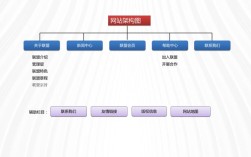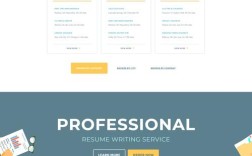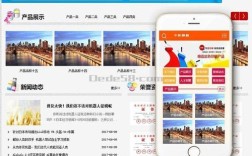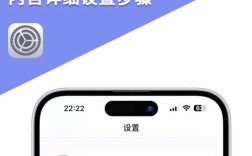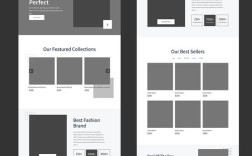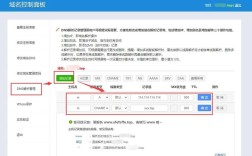在Flash中插入视频是许多动画制作者和网页开发者的常见需求,尤其是在Flash仍被广泛使用的时期,虽然如今HTML5已成为网页视频的主流,但了解如何在Flash中处理视频对于维护旧项目或学习传统动画技术仍具有重要意义,以下是详细的步骤和注意事项,帮助您在Flash中成功插入并优化视频内容。

准备工作:视频格式与Flash兼容性
在开始插入视频前,首先要确保视频格式与Flash兼容,Flash原生支持FLV(Flash Video)格式,这是在Flash中播放视频的最佳选择,如果您的视频是MP4、AVI或其他格式,需要使用转换工具将其转换为FLV格式,常用的转换工具包括Adobe Media Encoder、Format Factory等,转换时建议设置合适的分辨率和帧率,以平衡视频质量与文件大小,对于网页视频,常见的分辨率有640×480、320×240等,帧率通常为24fps或30fps。
导入视频到Flash
准备工作完成后,可以开始将视频导入Flash,打开Flash软件,创建一个新的Flash文档(ActionScript 2.0或3.0均可,但建议使用ActionScript 3.0以获得更好的性能),通过以下步骤导入视频:
-
通过“导入视频”功能:选择“文件”>“导入”>“导入视频”,在弹出的对话框中,点击“浏览”按钮选择要导入的FLV文件,Flash提供了两种导入方式:“在时间轴上嵌入”和“在Flash文档中播放外部视频”,前者会将视频完全嵌入到SWF文件中,适合短视频;后者则是将视频作为外部文件加载,适合长视频,可以减小SWF文件体积。
-
选择嵌入方式:如果选择“在时间轴上嵌入”,Flash会将视频逐帧转换为关键帧,并放置在当前图层的指定帧数中,这种方式便于对视频进行逐帧编辑,但会显著增加SWF文件的大小,如果选择“在Flash文档中播放外部视频”,Flash会创建一个Video组件,并生成一个与SWF同名的FLV文件,这种方式更适合网络播放,因为视频文件可以单独加载,减少初始加载时间。
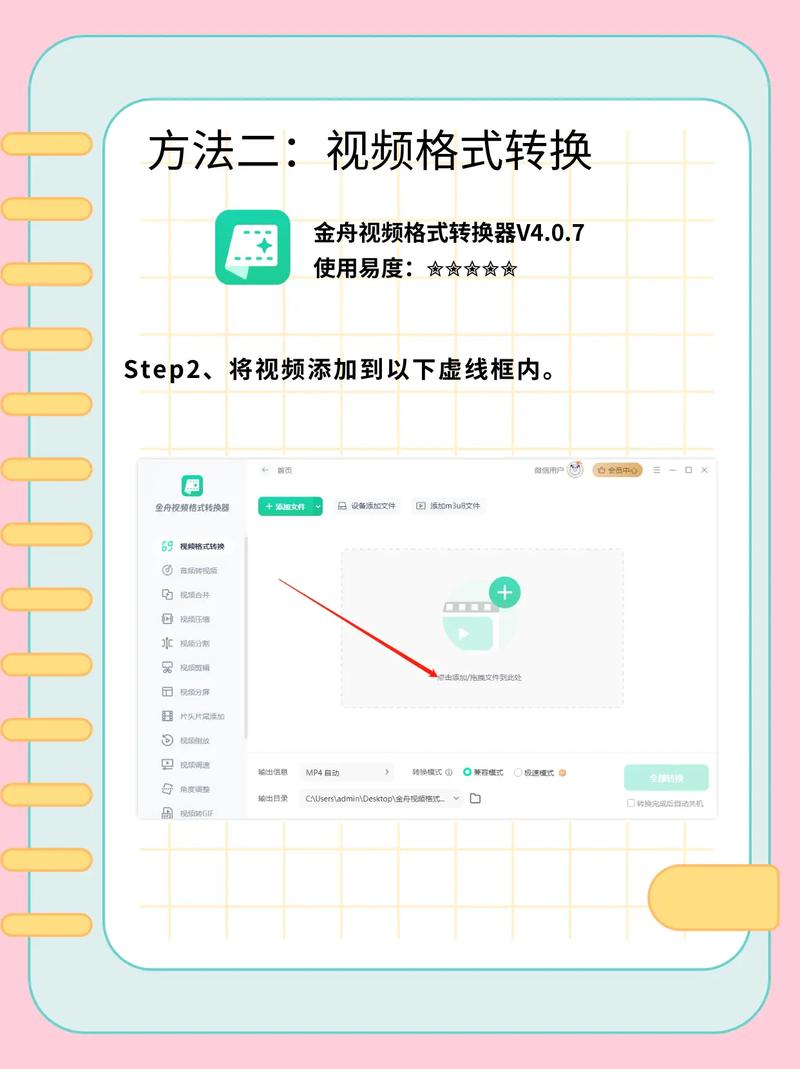 (图片来源网络,侵删)
(图片来源网络,侵删)
设置视频属性与播放控制
导入视频后,需要对其进行属性设置和播放控制,如果选择外部视频播放方式,Flash会自动添加一个FLVPlayback组件,该组件提供了完整的播放控制功能,如播放/暂停、音量调节、进度条等,您可以通过以下步骤自定义这些控件:
-
调整组件属性:选中舞台上的FLVPlayback组件,在“属性”面板中可以设置视频的宽度、高度、颜色、透明度等,还可以通过“组件检查器”面板调整播放控制的外观和行为,例如隐藏或显示特定控件,修改按钮样式等。
-
添加脚本控制:如果需要更高级的交互功能,可以使用ActionScript编写脚本,通过
fl.video.FLVPlayback类可以控制视频的播放、暂停、跳转等操作,以下是一个简单的示例代码:var videoPlayer:FLVPlayback = new FLVPlayback(); addChild(videoPlayer); videoPlayer.source = "myVideo.flv"; videoPlayer.addEventListener(VideoEvent.COMPLETE, onVideoComplete); function onVideoComplete(event:VideoEvent):void { trace("视频播放完成"); }
优化视频性能与加载
视频文件通常较大,如果不进行优化,可能会导致Flash动画加载缓慢或播放卡顿,以下是几种优化方法:

-
压缩视频:在导入视频前,使用Adobe Media Encoder等工具对视频进行压缩,降低比特率和分辨率,将比特率从5000kbps降至1000kbps可以显著减小文件大小,同时保持可接受的画质。
-
使用外部加载:尽量避免将视频嵌入SWF文件,而是选择外部加载方式,这样可以利用Flash的流式加载功能,让用户在视频完全下载前开始播放。
-
预加载视频:通过ActionScript实现视频预加载功能,在视频加载过程中显示加载进度条,提升用户体验。
var videoLoader:URLLoader = new URLLoader(); videoLoader.dataFormat = URLLoaderDataFormat.BINARY; videoLoader.addEventListener(Event.COMPLETE, onVideoLoaded); videoLoader.load(new URLRequest("myVideo.flv")); function onVideoLoaded(event:Event):void { trace("视频加载完成"); }
测试与发布
完成视频插入和设置后,务必进行测试以确保视频正常播放,使用Flash的“控制”>“测试影片”功能,在模拟环境中检查视频的播放效果、控件响应速度以及加载性能,如果发现问题,可以返回调整视频设置或优化代码。
测试完成后,可以发布Flash动画,选择“文件”>“发布设置”,在“格式”选项卡中选择“Flash”和“HTML”,然后设置SWF和HTML的输出路径,发布后,Flash会生成SWF文件、HTML文件以及FLV视频文件(如果使用外部加载),确保将这些文件一起上传到服务器,以便网页可以正确引用视频资源。
常见问题与解决方法
在插入视频的过程中,可能会遇到一些常见问题,以下列出几种情况及解决方法:
| 问题现象 | 可能原因 | 解决方法 |
|---|---|---|
| 视频无法播放 | FLV文件路径错误或文件损坏 | 检查FLV文件路径是否正确,重新转换视频格式 |
| 视频播放卡顿 | 视频文件过大或网络带宽不足 | 压缩视频文件,降低比特率;使用外部加载方式 |
| 播放控件不显示 | FLVPlayback组件未正确添加 | 重新导入视频,确保选择“在Flash文档中播放外部视频” |
| 视频与动画不同步 | 视频帧率与Flash文档帧率不匹配 | 统一视频和Flash文档的帧率 |
相关问答FAQs
问题1:为什么我插入的视频在本地播放正常,上传到服务器后无法播放?
解答:这通常是因为视频文件的路径问题,如果使用外部加载方式,确保SWF文件和FLV文件在服务器上的相对路径正确,如果SWF文件在根目录,FLV文件在“videos”文件夹中,则source属性应设置为"videos/myVideo.flv",检查服务器是否支持FLV文件的MIME类型,如果不支持,需要在服务器配置中添加flv-application/octet-stream。
问题2:如何实现视频播放完毕后自动跳转到其他场景或帧?
解答:可以通过监听视频的complete事件来实现,为FLVPlayback组件添加VideoEvent.COMPLETE事件监听器,然后在事件处理函数中使用gotoAndPlay()或gotoAndStop()方法跳转到指定场景或帧。
videoPlayer.addEventListener(VideoEvent.COMPLETE, function(event:VideoEvent):void {
gotoAndPlay("nextScene", 1);
});